8 Soluciones: No se Puede Abrir la Conexión a Com1
9 min. read
Updated on
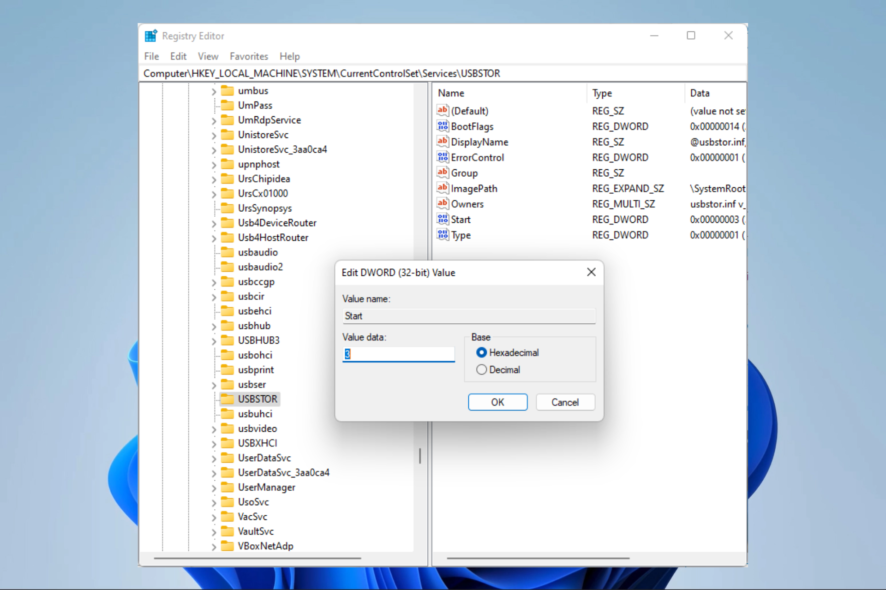
Si no puedes abrir un puerto serie, no estás solo, y en esta guía te diremos todo lo que debes saber.
Un puerto serie puede ser útil, pero algunos usuarios informaron haber recibido mensajes de error de no poder abrir el puerto serie en sus PC. Esto puede ser un gran problema, y en el artículo de hoy te mostraremos cómo solucionar este error.
Al final de este artículo, debería haber solucionado con éxito todos los problemas con el Com1. Algunas de las soluciones pueden ser relevantes para los puertos COM en Windows.
¿Por qué no funciona el puerto serie?
Aquí están las principales razones que debes tener en cuenta:
- Configuración de comunicación incorrecta: Para que los dispositivos funcionen correctamente juntos, deben estar configurados con la misma configuración de comunicación.
- Cable serie incorrecto: Si utilizas un cable serie incorrecto, no podrás conectarlo.
- Conflictos de software: Un controlador de software puede hacer que un puerto serie no se pueda utilizar. Este controlador puede dejar de funcionar si se instala de manera incorrecta o si no es compatible con un puerto serie.
- Cableado defectuoso: Esto puede causar problemas cuando se conecta un sistema de control a un dispositivo.
Algunas variaciones de problemas con el puerto serie que han enfrentado a los usuarios incluyen:
- No se puede abrir el acceso al puerto serie, se deniega el acceso: En la mayoría de los casos, Acceso Denegado ocurre cuando otro programa está utilizando el puerto.
- Error al abrir el puerto serie Betaflight: Aunque no es una interfaz USB real, el controlador de vuelo se comunica con tu computadora a través de una conexión USB.
- Puerto COM no detectado en Windows 10: Tu PC mostrará la advertencia de no poder abrir el puerto serie si el puerto COM no es reconocido.
- No se puede abrir la conexión a com1: Este problema puede surgir a veces si no tiene los controladores adecuados.
- No se puede abrir una conexión a com1 Windows 10, com3: Este problema puede aparecer a veces si no tienes los controladores necesarios. Para solucionarlo, asegúrate de actualizar el controlador del puerto serie y verifica si eso resuelve tu problema.
- Putty no puede abrir el puerto serie en Windows 10: A veces, este problema puede ocurrir debido a ciertos servicios de Windows. No es un problema grave y puedes solucionarlo desactivando esos servicios.
- No se puede abrir el puerto serie COM1, se deniega el acceso: Este problema puede aparecer debido a fallos con un puerto serie. Desactiva temporalmente el puerto serie y verifica si eso ayuda.
- No se puede abrir el código de error de ganancia del puerto com 5,123, 3: Estos son algunos problemas comunes que pueden aparecer con un puerto serie, pero deberías poder solucionar la mayoría de ellos con uno de nuestros consejos anteriores.
Ahora, permítenos mostrarte cómo resolver este error en tu PC con Windows.
¿Cómo soluciono el error de no poder abrir el puerto serie?
1. Asegúrate de tener los controladores necesarios.
- Haz clic derecho en el menú Inicio y selecciona Administrador de dispositivos.
- Expande la categoría Controlador de Bus serie Universal.
- Haz clic derecho en tu controlador y elige Actualizar controlador.
- Por último, haz clic en Buscar automáticamente software de controlador.
Si estás recibiendo el mensaje No se puede abrir el puerto serie, es posible que el problema esté relacionado con tus controladores. Para solucionar este problema, te recomendamos actualizar el controlador del puerto serie.
Para ello, puede visitar el sitio web del fabricante de la placa base y descargar los controladores más recientes. Por supuesto, siempre puede usar una herramienta de terceros si encuentra este proceso tedioso o complejo.
Outbyte Driver Updater proporcionará un informe detallado de todos los controladores de dispositivos actuales y obsoletos. Además, actualiza regularmente los controladores de dispositivos más recientes de la base de datos completa.
Outbyte Driver Updater es la mejor opción para actualizar todos sus controladores automáticamente, con solo un par de clics.
Evitará que su computadora descargue e instale la versión incorrecta del controlador, lo que puede causar fallas graves y facilitar el proceso.

Outbyte Driver Updater
Mantén todos los controladores actualizados para evitar problemas de incompatibilidad.2. Verifica que el puerto no esté abierto/desconecta el cable
A veces, el mensaje de No se puede abrir el puerto serie puede aparecer si el puerto ya está abierto. Para solucionar este problema, se sugiere desconectar el cable del otro dispositivo y volver a intentar conectarlo.
Este es un simple truco, pero varios usuarios informaron que les funcionó, así que siéntete libre de probarlo.
3. Detén el servicio de Fax y Escaneo de Windows
- Presiona el atajo de teclado de Windows + R para abrir el cuadro de diálogo Ejecutar.
- Ingresa services.msc y presiona Enter o haz clic en Aceptar.
- Cuando se abra la ventana Servicios, busca el servicio Fax y Escaneo de Windows y haz doble clic en él para abrir sus propiedades (si este servicio no está disponible, intenta cambiar la configuración del servicio de Fax).
- Establece el Tipo de inicio en Manual y haz clic en el botón Detener para detener el servicio. Luego, haz clic en Aplicar y Aceptar para guardar los cambios.
Varios usuarios informaron que cuando no podían abrir un puerto serie mientras intentaban utilizarlo, resultó que el problema era el servicio de Fax y Escaneo de Windows.
Para solucionar este problema, debes detener el servicio de Fax y Escaneo de Windows. Después de hacerlo, verifica si el problema persiste.
Recuerda que esto es solo una solución temporal, por lo que es posible que debas repetirla cada vez que desees utilizar un puerto serie en tu PC.
4. Deshabilita el puerto serie en el Administrador de dispositivos
- Presiona Windows + X y elige Administrador de dispositivos de la lista.
- Cuando se abra el Administrador de dispositivos, localiza el puerto serie, haz clic derecho en él y elige Desactivar dispositivo en el menú.
- Cuando aparezca el cuadro de diálogo de confirmación, haz clic en Sí.
- Espera unos momentos y luego habilita nuevamente el puerto serie.
CONSEJO DE EXPERTO:
PATROCINADO
Algunos errores de computadora son difíciles de arreglar, especialmente cuando se trata de archivos de sistema faltantes o corruptos en Windows.
Asegúrate de usar una herramienta dedicada, como Fortect, la cual escanea tu computadora y reemplaza tus archivos dañados con versiones nuevas de su propio repositorio.
Si sigues recibiendo el mensaje de no poder abrir el puerto serie en tu PC, es posible que el problema esté relacionado con el controlador del puerto serie.
Por lo general, esto es causado por un error temporal y para solucionar el problema, te recomendamos deshabilitar temporalmente el puerto serie.
Después de hacer eso, verifica si el problema se ha resuelto. Si esta solución funciona para ti, recuerda que tendrás que repetirla cada vez que desees usar tu puerto serie.
5. Prueba utilizando un cable diferente
A veces, puede aparecer un error de no poder abrir el puerto serie si tu cable USB no funciona correctamente. Asegúrate de verificar si tu cable está conectado correctamente. Además, verifica si hay algún daño visible.
Si tu cable parece estar en orden, intenta reemplazarlo y verifica si el problema persiste con un cable diferente.
6. Reinicia el dispositivo
Si sigue apareciendo el mensaje de No se puede abrir el puerto serie, tal vez puedas solucionar el problema reiniciando tus dispositivos.
Reinicia el dispositivo al que estás intentando conectar y verifica si eso resuelve el problema. Alternativamente, puedes reiniciar tu PC y ver si eso soluciona el problema.
7. Vuelva a instalar el controlador del puerto serie
- Abre el Administrador de dispositivos.
- Localiza tu puerto serie, haz clic con el botón derecho en él y elige Desinstalar dispositivo.
- Luego, haz clic en Desinstalar para confirmar.
- Una vez que el dispositivo se haya desinstalado, reinicia tu PC.
Como mencionamos anteriormente, a veces los problemas con tu puerto serie pueden ser causados por los controladores.
Si sigue recibiendo el mensaje No se puede abrir el puerto serie, es posible que pueda solucionar el problema simplemente reinstalando el controlador del puerto serie.
Después de reiniciar tu computadora, Windows debería instalar el controlador predeterminado y el problema se resolverá por completo.
8. Asegúrate de que el sistema esté actualizado
- Abre la aplicación de Configuración y ve a la sección Actualización y seguridad.
- Luego, haz clic en el botón Buscar actualizaciones en el panel derecho.
- Si hay alguna actualización disponible, se descargarán automáticamente en segundo plano y se instalarán tan pronto como reinicies tu PC.
A veces, puede aparecer un mensaje de no poder abrir el puerto serie si tu sistema no está actualizado.
Un sistema desactualizado puede causar varios problemas de compatibilidad, y la mejor manera de evitar estos problemas es actualizar tu sistema.
Este proceso es relativamente sencillo en Windows 10, y en su mayoría, Windows instala las actualizaciones por sí solo. Una vez que tu sistema esté actualizado, verifica si el problema sigue presente.
¿Cómo habilitar el puerto COM en Windows 10?
- Haz clic en la tecla de Windows, escribe regedit y selecciona la aplicación Registry Editor del Registro.
- Navega hasta la siguiente ubicación:
ComputerHKEY_LOCAL_MACHINESYSTEMCurrentControlSetServicesUSBSTOR - En el panel derecho, haz doble clic en Start.
- Cambia el valor de datos a 4 y haz clic en Aceptar.
Recibir el mensaje de no poder abrir el puerto serie puede ser un problema para muchos usuarios que utilizan frecuentemente el puerto serie, pero deberías poder solucionar este problema utilizando una de nuestras soluciones.
Recuerda que no hemos ordenado estas soluciones de ninguna manera en particular, así que prueba lo que parezca más apropiado para tu situación.
Haznos saber cuál funcionó para ti en el área de comentarios a continuación.



















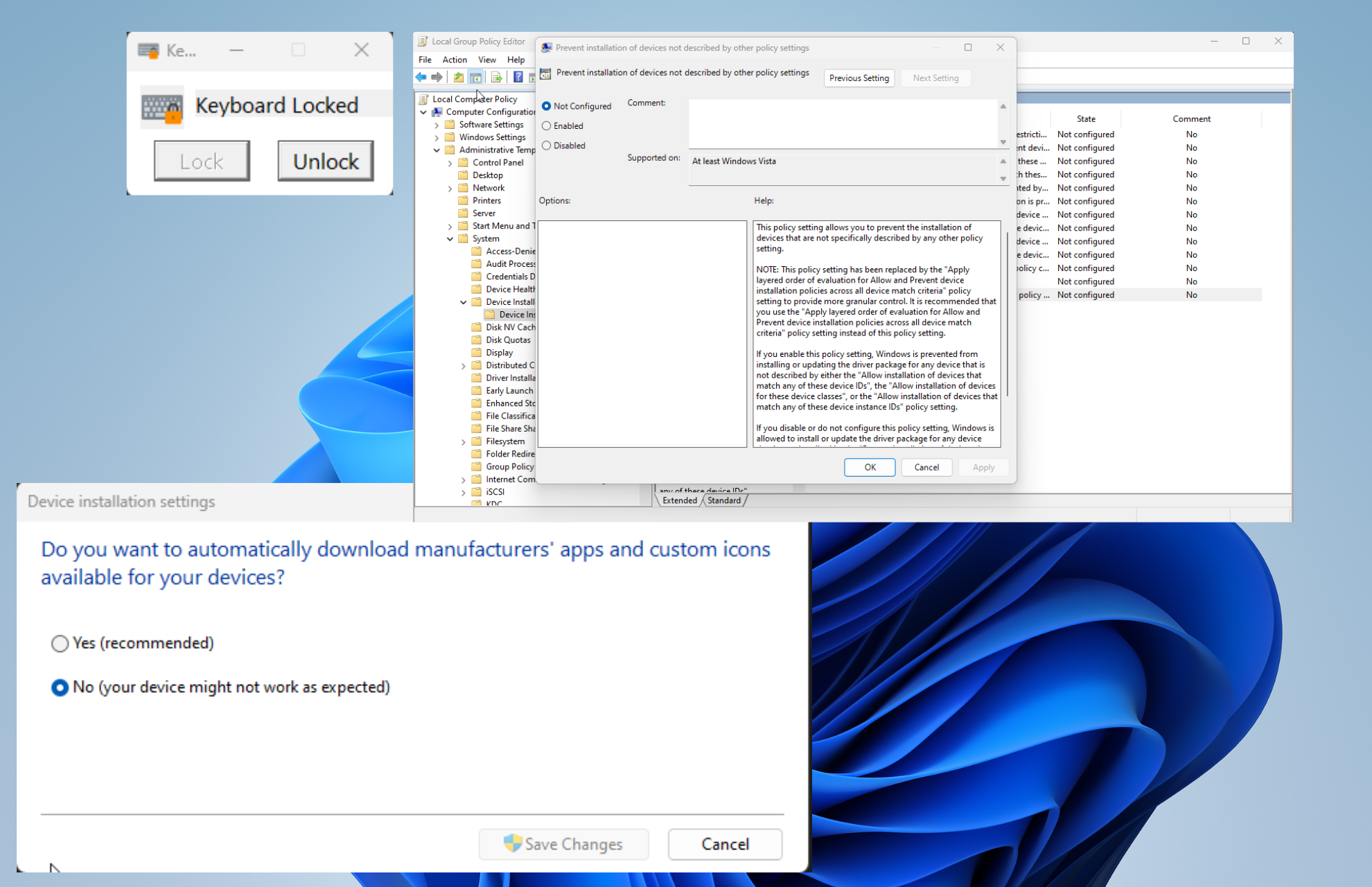

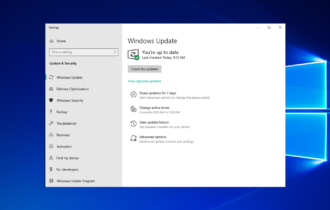
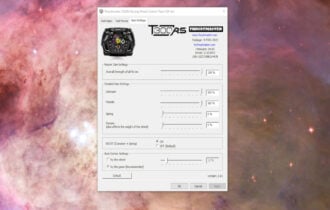

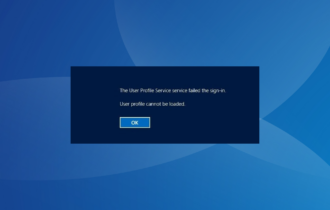
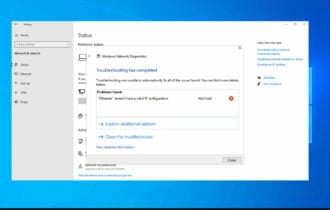
User forum
0 messages